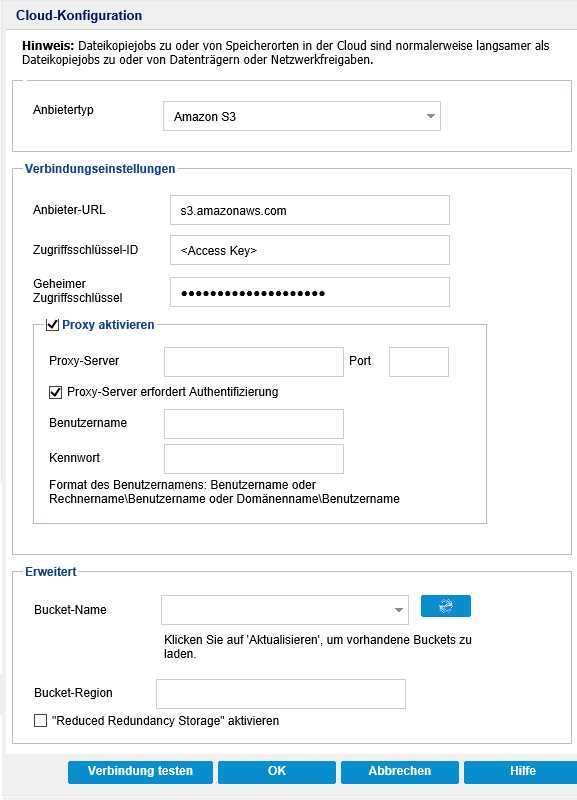
Hinweis: Der folgende Vorgang gilt nur, wenn Sie eine Datei bzw. einen Ordner von einem Cloud-Dateikopiespeicherort wiederherstellen.
Klicken Sie in den Optionen Nach Dateikopien suchen oder Wiederherzustellende Dateien/Ordner suchen auf die Schaltfläche Konfigurieren, um das Dialogfeld Cloud-Konfiguration anzuzeigen.
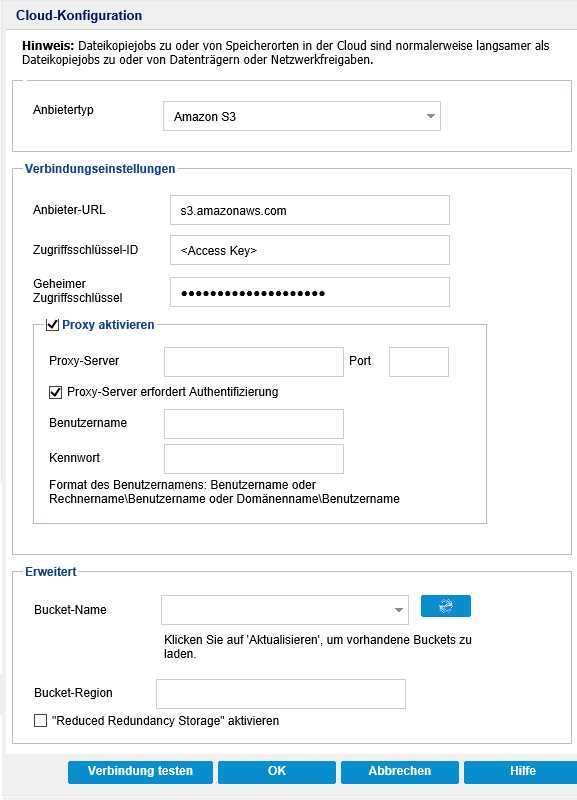
Befolgen Sie diese Schritte:
Anbieter-URL:
Identifiziert die URL-Adresse des Cloud-Anbieters.
Für Amazon S3, Windows Azure und Fujitsu-Cloud (Windows Azure) wird die Anbieter-URL automatisch aufgefüllt. Bei Eucalyptus-Walrus muss die Anbieter-URL mithilfe des angegebenen Formats manuell eingegeben werden.
Zugriffsschlüssel-ID/Kontoname/Abfrage-ID
Identifiziert den Benutzer, der Zugriff auf diesen Speicherort anfordert.
Für dieses Feld nutzt Amazon S3 die Zugriffsschlüssel-ID, während Windows Azure, Fujitsu Cloud Service für OSS und Fujitsu Cloud (Windows Azure) den Kontonamen verwenden und Eucalyptus-Walrus die Abfrage-ID nutzt.
Geheimer Zugriffsschlüssel/Geheimschlüssel
Da Ihr Zugriffsschlüssel nicht verschlüsselt ist, stellt der geheime Zugriffsschlüssel ein Kennwort dar, das verwendet wird, um die Echtheit der Anfrage nach Zugriff auf diesen Speicherort zu überprüfen.
Wichtig! Der geheime Zugriffsschlüssel ist für die Gewährleistung der Sicherheit Ihrer Konten entscheidend. Sie sollten Ihre Schlüssel und Kontoanmeldeinformationen an einem sicheren Ort aufbewahren. Bewahren Sie Ihren geheimen Zugriffsschlüssel nicht auf einer Webseite oder einem anderen öffentlich zugreifbaren Quellcode ein, und übertragen Sie ihn nicht über unsichere Kanäle.
Für dieses Feld verwendet Amazon S3 den geheimen Zugriffsschlüssel. Windows Azure, Fujitsu Cloud (Windows Azure), Fujitsu Cloud Service für OSS und Eucalyptus-Walrus nutzen einen Geheimschlüssel.
Proxy aktivieren
Wenn Sie diese Option auswählen, müssen Sie auch die IP-Adresse (oder den Computernamen) des Proxy-Servers und die entsprechende Port-Nummer angeben, die der Proxy-Server für Internetverbindungen verwendet. Sie können diese Option auch auswählen, wenn Ihr Proxy-Server eine Authentifizierung erfordert. Sie müssen dann die entsprechenden Authentifizierungsinformationen (Benutzername und Kennwort) angeben, die zur Verwendung des Proxy-Servers erforderlich sind.
(Proxy-Fähigkeit ist für Eucalyptus-Walrus nicht verfügbar).
Bucket-Name/Container
Alle Dateien und Ordner, die zum Cloud-Anbieter verschoben oder kopiert wurden, werden in Ihren Buckets (oder Containern) gespeichert und organisiert. Buckets sind wie Container für Ihre Dateien und werden verwendet, um Objekte zu gruppieren und gemeinsam zu verwalten. Jedes Objekt, das beim Cloud-Anbieter gespeichert wurde, wird in einem Bucket abgelegt.
Wählen Sie aus der Drop-down-Liste einen Bucket-Namen aus. Bei Bedarf können Sie auf die Schaltfläche Aktualisieren klicken, um die Liste der verfügbaren Buckets zu aktualisieren.
Für dieses Feld nutzen Amazon S3 und Eucalyptus-Walrus einen Bucket-Namen. Windows Azure, Fujitsu Cloud Service für OSS und Fujitsu Cloud (Windows Azure) nutzen Container.
Bucket-Region
Bezieht sich auf die Region des Bucket in Amazon und Fujitsu Cloud Service für OSS.
Vertragsnummer
Bezieht sich auf die Nummer Ihres Vertrages für den Fujitsu Cloud Service für OSS.
Projekt-ID
Bezieht sich auf die ID des Projekts, die der Fujitsu Cloud Service für OSS generiert.
"Reduced Redundancy Storage" aktivieren
Nur bei Amazon S3 können Sie mit dieser Option "Reduced Redundancy Storage" (RRS) aktivieren. RRS ist eine Speicherungsoption von Amazon S3, mit der Sie Kosten reduzieren können, indem Sie nicht kritische, reproduzierbare Daten auf geringeren Redundanz-Ebenen als dem Standardspeicher von Amazon S3 speichern. Sowohl die Standardoption als auch die RRS-Option speichern Daten in mehreren Einrichtungen und auf mehreren Geräten. Allerdings werden die Daten mit RRS weniger oft repliziert, sodass die Kosten geringer sind. Sie sollten die gleiche Latenz und den gleichen Durchsatz erhalten, indem Sie entweder den Standardspeicher von Amazon S3 oder RRS verwenden. Standardmäßig ist diese Option nicht aktiviert (Amazon S3 verwendet die standardmäßige Speicheroption).
|
Copyright © 2018. |
|